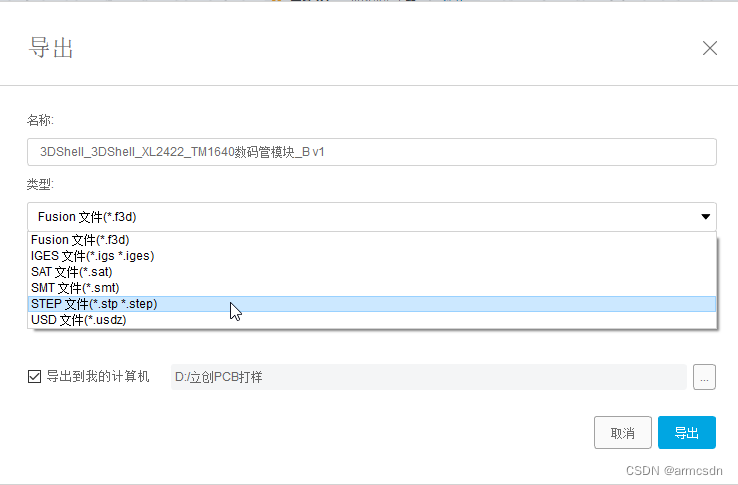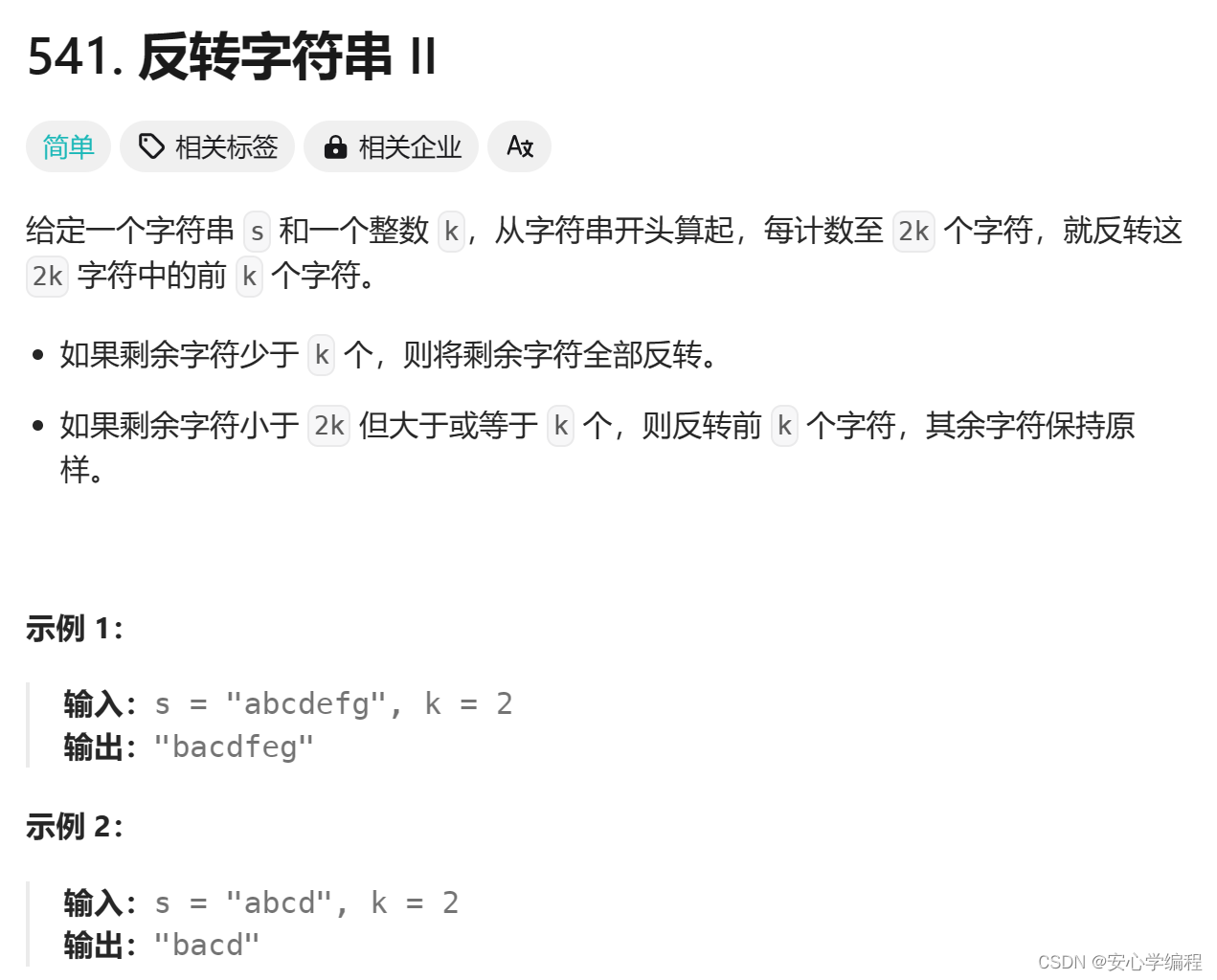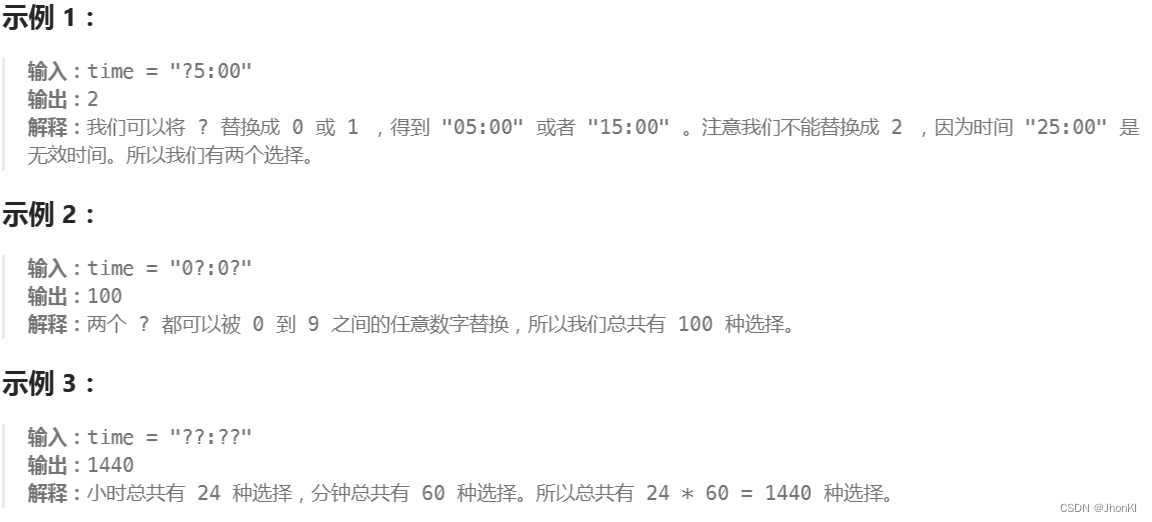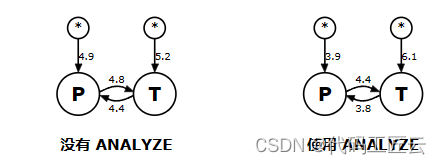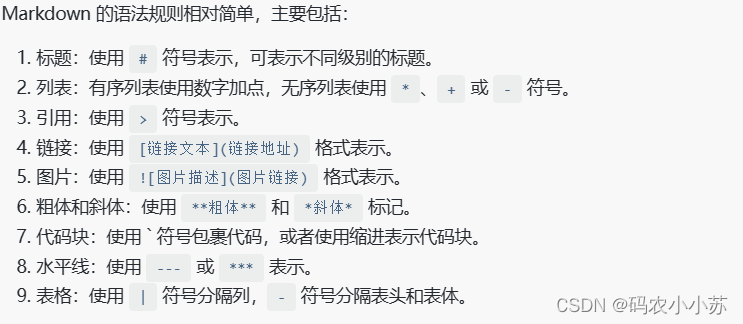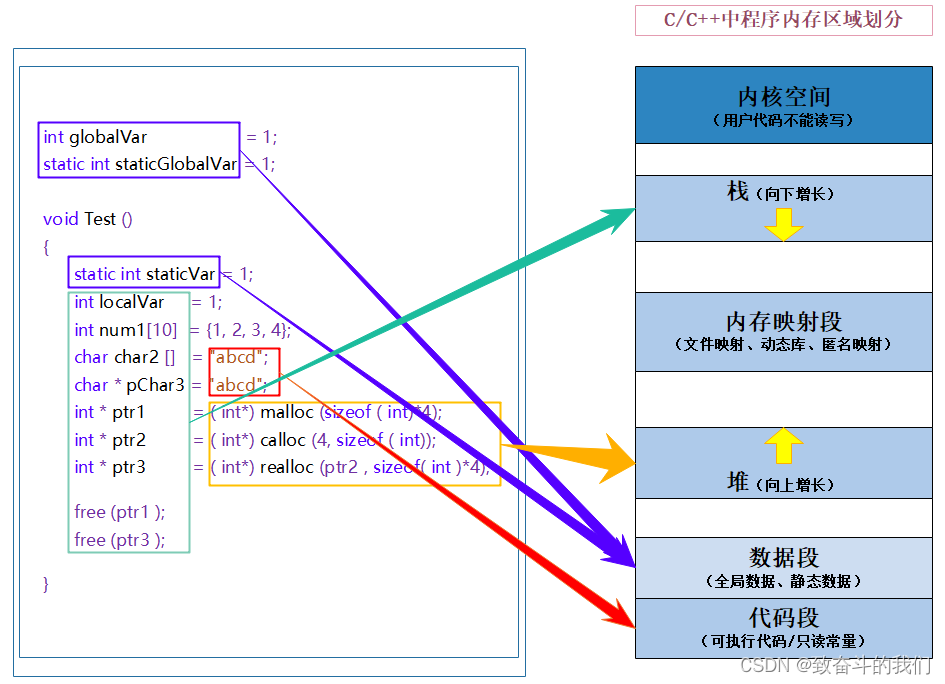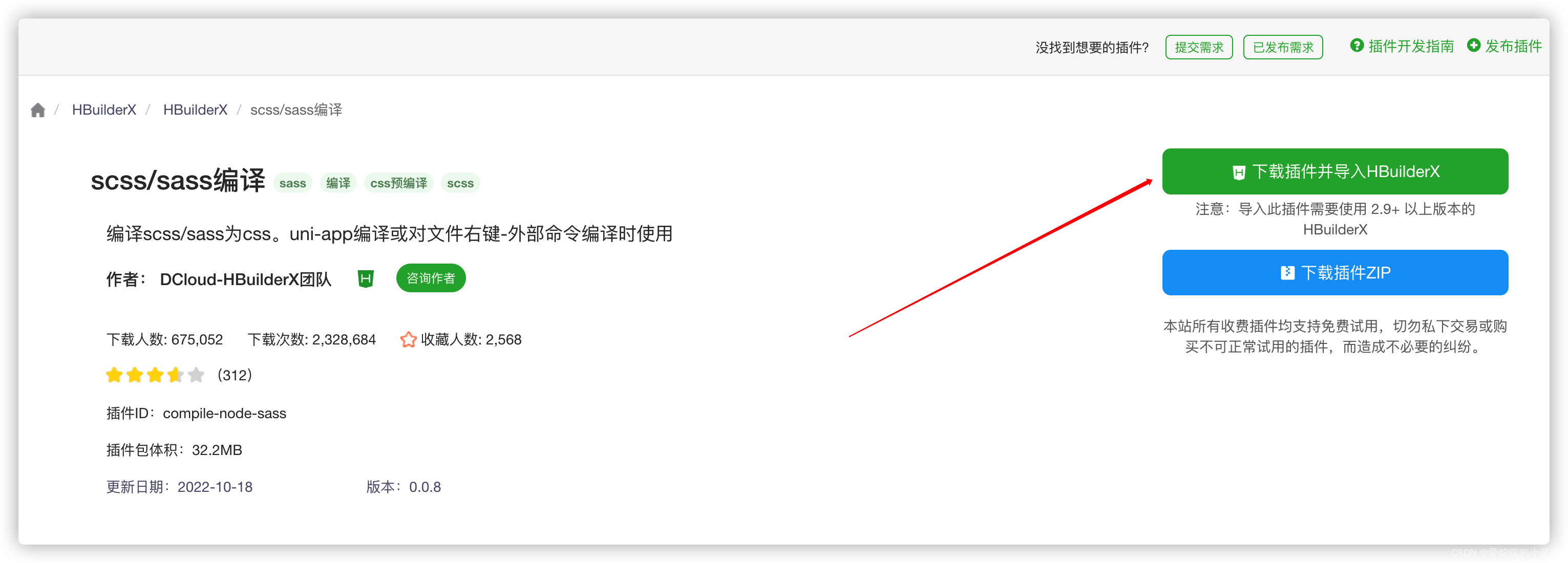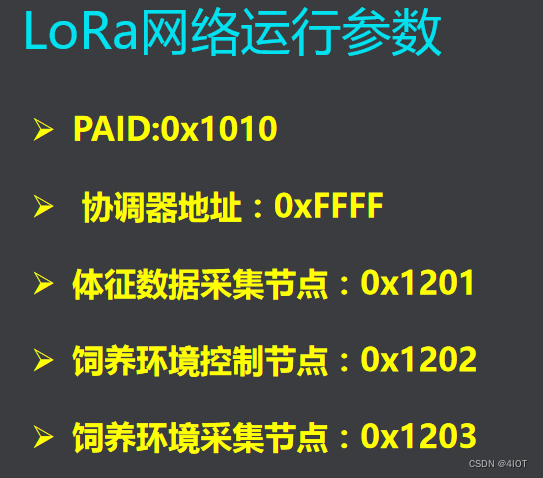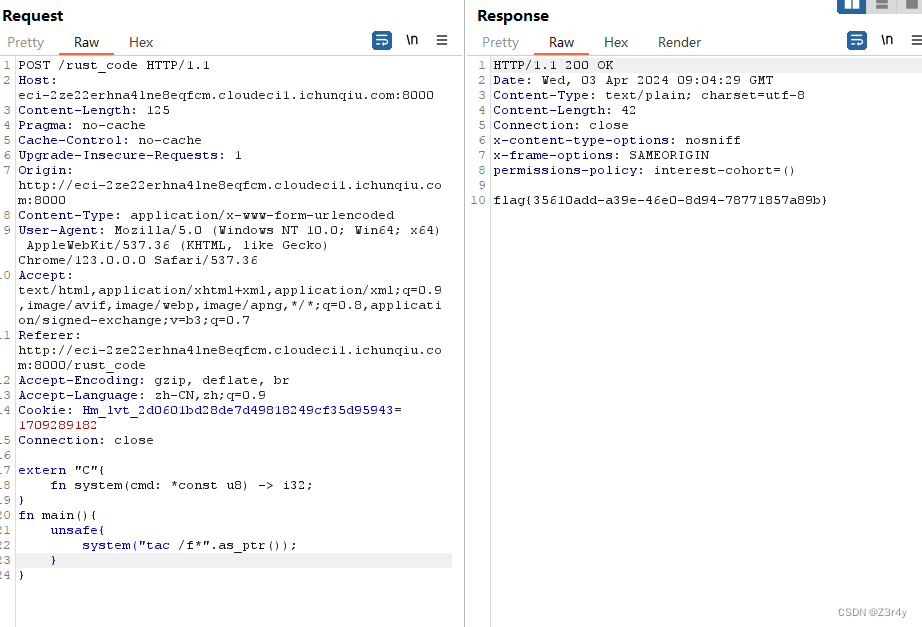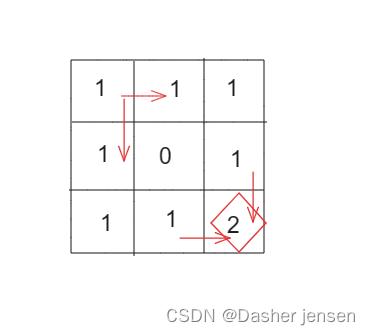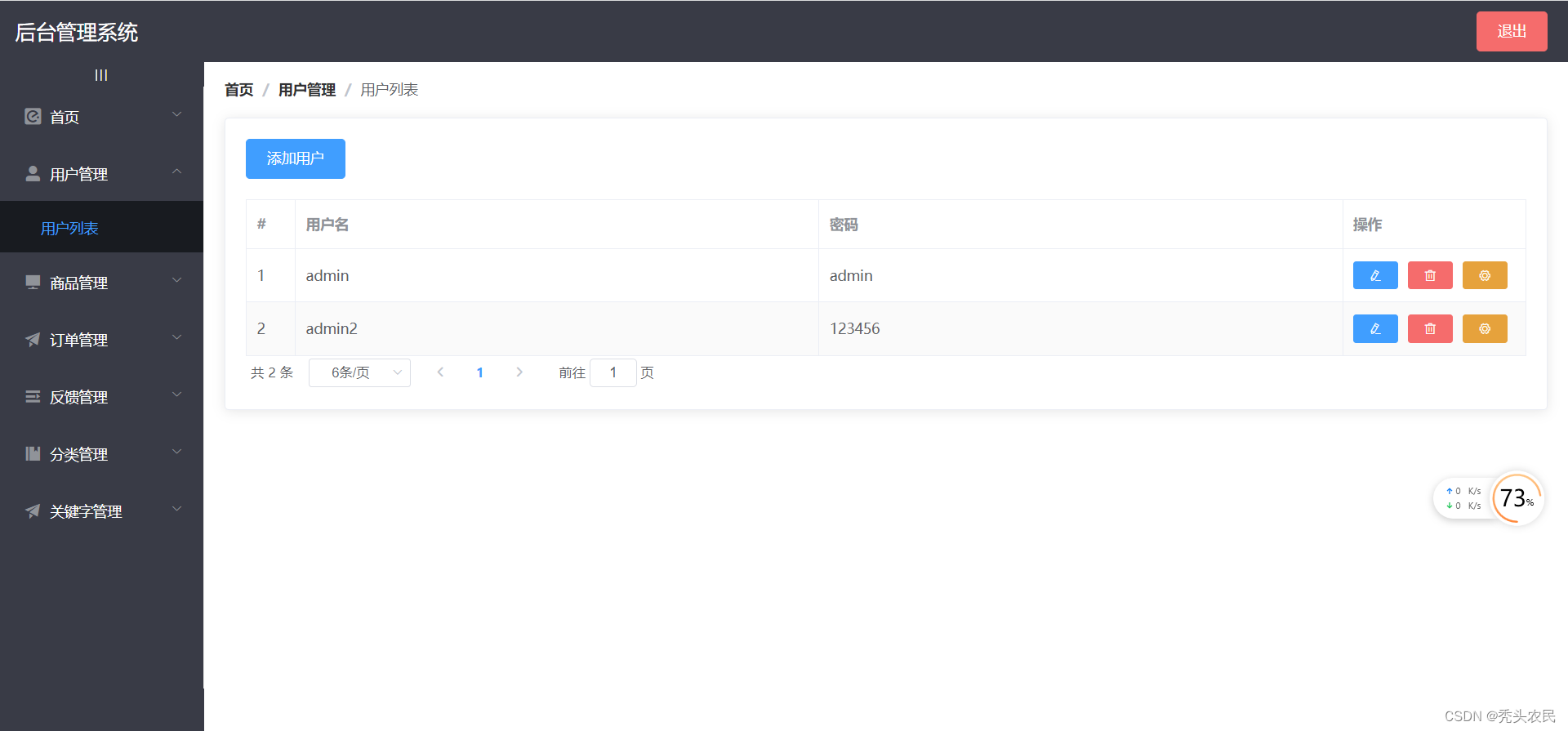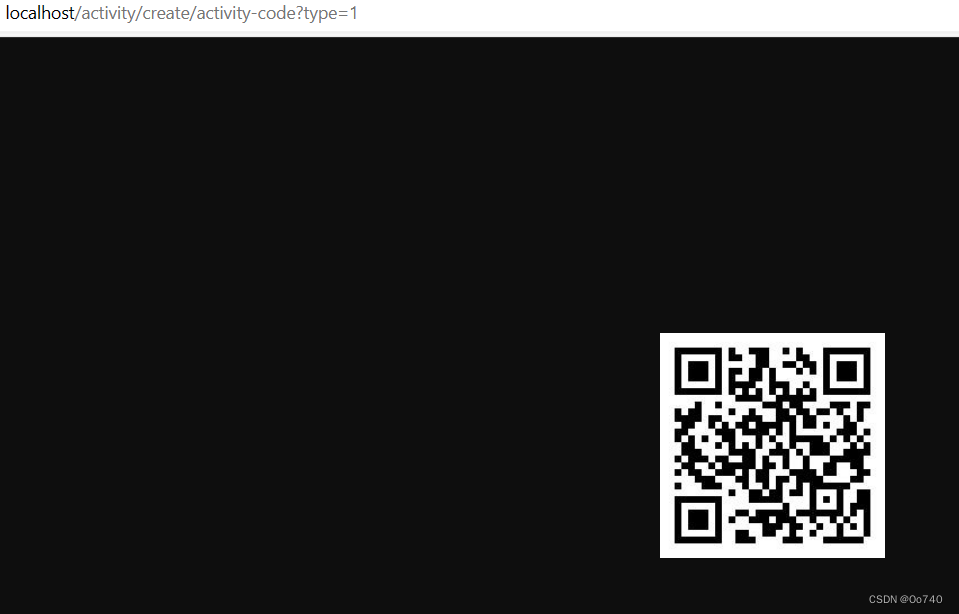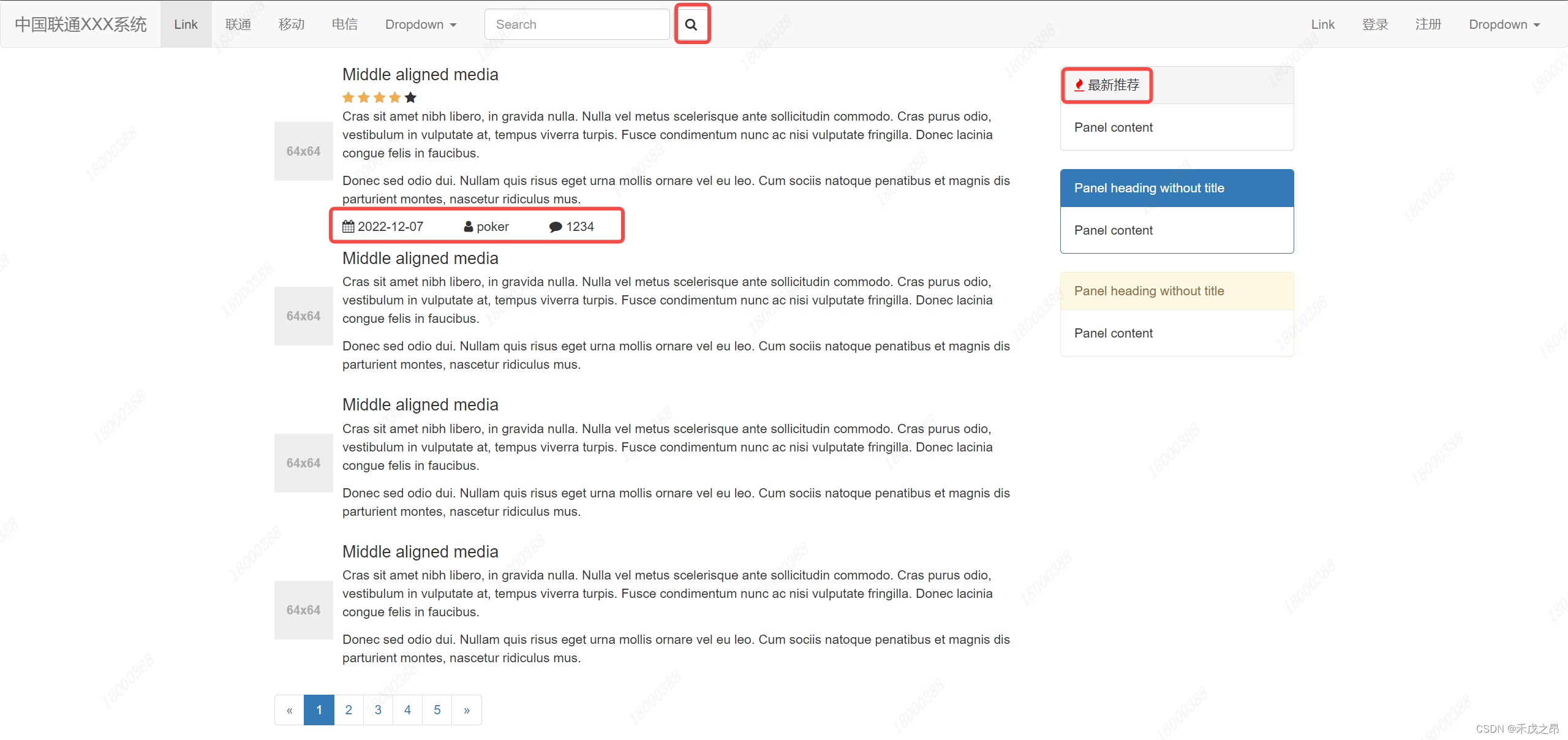需要第三方软件的原因
嘉立创EDA专业版生成电路板的3D外壳文件是比较快捷的,但如果侧面精密开孔或者添加其它非常规的元素还是有些局限。嘉立创EDA专业版可以把3D外壳文件导出,这就大大方便了第三方软件的修改。
本文是利用Fusion360修改3D外壳文件,实现typec 插座侧面开孔的实例,大家可以推广到其它接口的开孔或添加其它部件。
嘉立创EDA专业版3D外壳文件支持以下3种格式,结合我自己使用Fusion360的经验,建议选择STEP格式。

选择Fusion360的原因
能修改3D外壳文件的建模软件常用的有Solidworks 、Fusion360、UG等等。Solidworks在打开STEP文件上很麻烦,完全没有Fusion360的快捷。另外一个涉及的版权问题。Fusion360选择个人免费版即可,通过设置暂时个别文件只读即可保证当前设计文件的使用。
嘉立创EDA专业版3D外壳设计
嘉立创EDA专业版只需把外壳及螺丝柱设计好即可,毕竟EDA设计螺丝柱是比较快的,我们的目标是自己少做,软件多做。Fusion360设计螺丝柱还是比较麻烦的。


注意上述外壳文件均没有侧面开孔,利用EDA导出3D外壳文件,同时也把电路板3D文件一起导出。
导出的文件解压出:

启动Fusion360,打开上面的2个文件



打开后如图:

导入的电路板文件:

开始正式建模
Fusion360 新建设计
拖入零件到设计

固定刚才拖入的第一个零件

断开链接,这一步很重要,这一步很重要 ,这一步很重要!如果不断开有的零部件无法修剪。

导入电路板文件,通过鼠标调整大概位置,不用很精确,只是为后面的联接做准备。

点开电路板设计树,按住shift键,全选电路板上的零件,设为刚性组。这样的目的是在联接电路板与外壳底板时,所有PCB元件一起与电路板移动。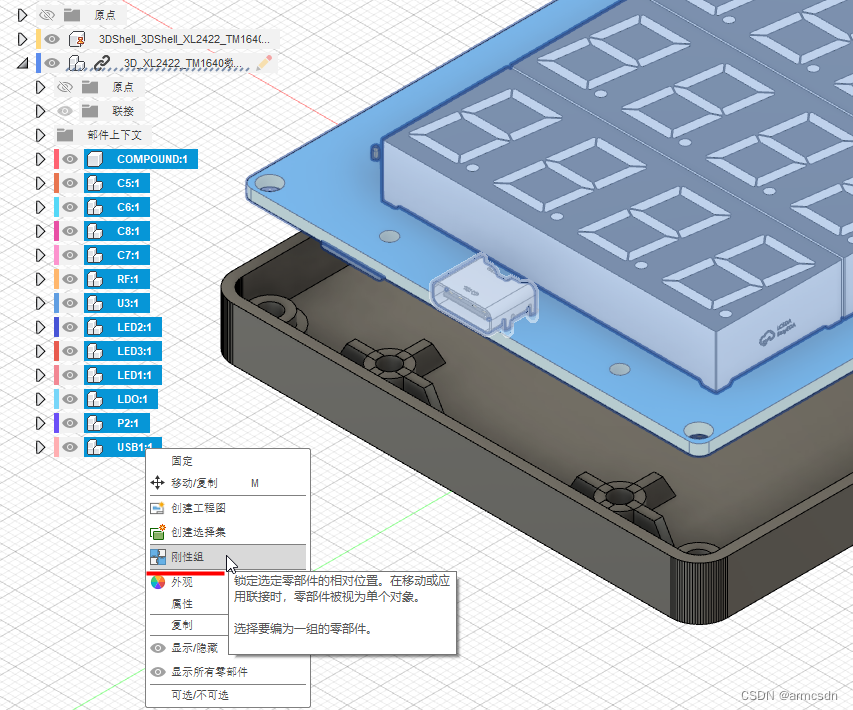
联接电路板与底座
这一步要精准,我选择电路板的下表面的固定的圆心与底座螺柱孔的中心联接。

PCB的选取点
 外壳底座的选取点
外壳底座的选取点


联接后的效果

导入外壳盖板

我的盖板文件拖入既到位,如果你的不能一步到位,可以参照PCB与底板文件的联接方法选择合适点定位。
取消电路板文件和盖板文件的链接。

断开链接后的设计树

构造草图基准面

隐藏上下外壳文件

绘制type c接口草图

选择刚才创建的基准面后自动正视

选择投影

分段选择type c外框线
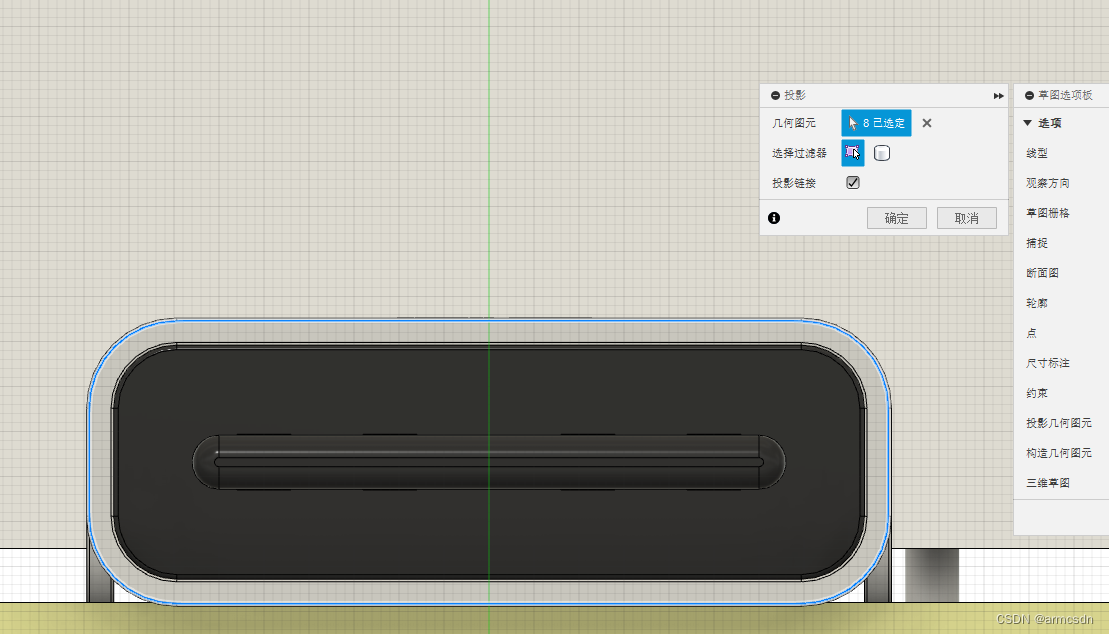
投影生成的开孔轮廓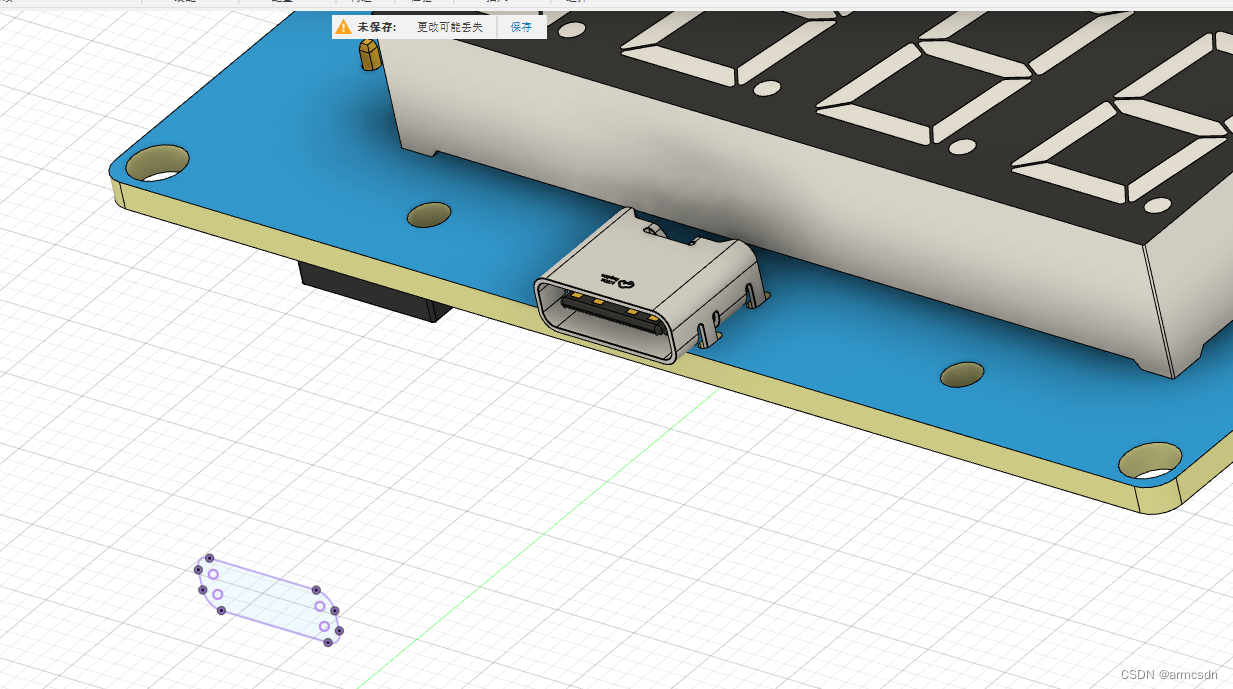
显示外壳文件,为开孔做准备。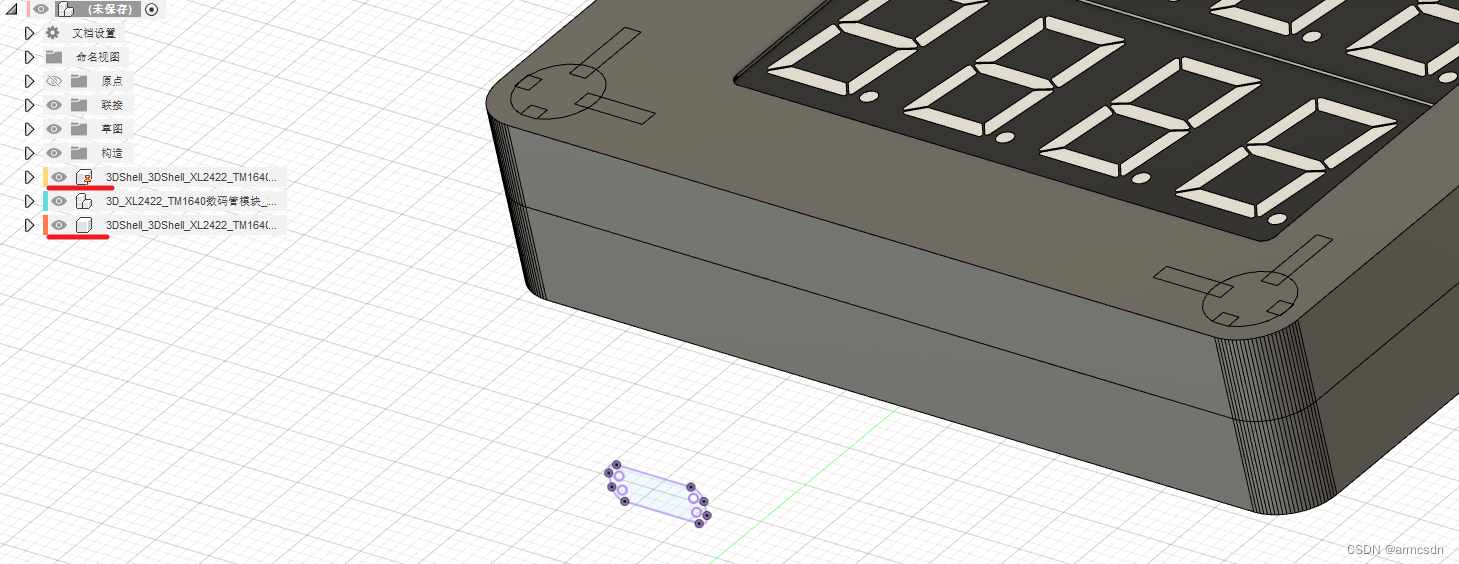
开孔

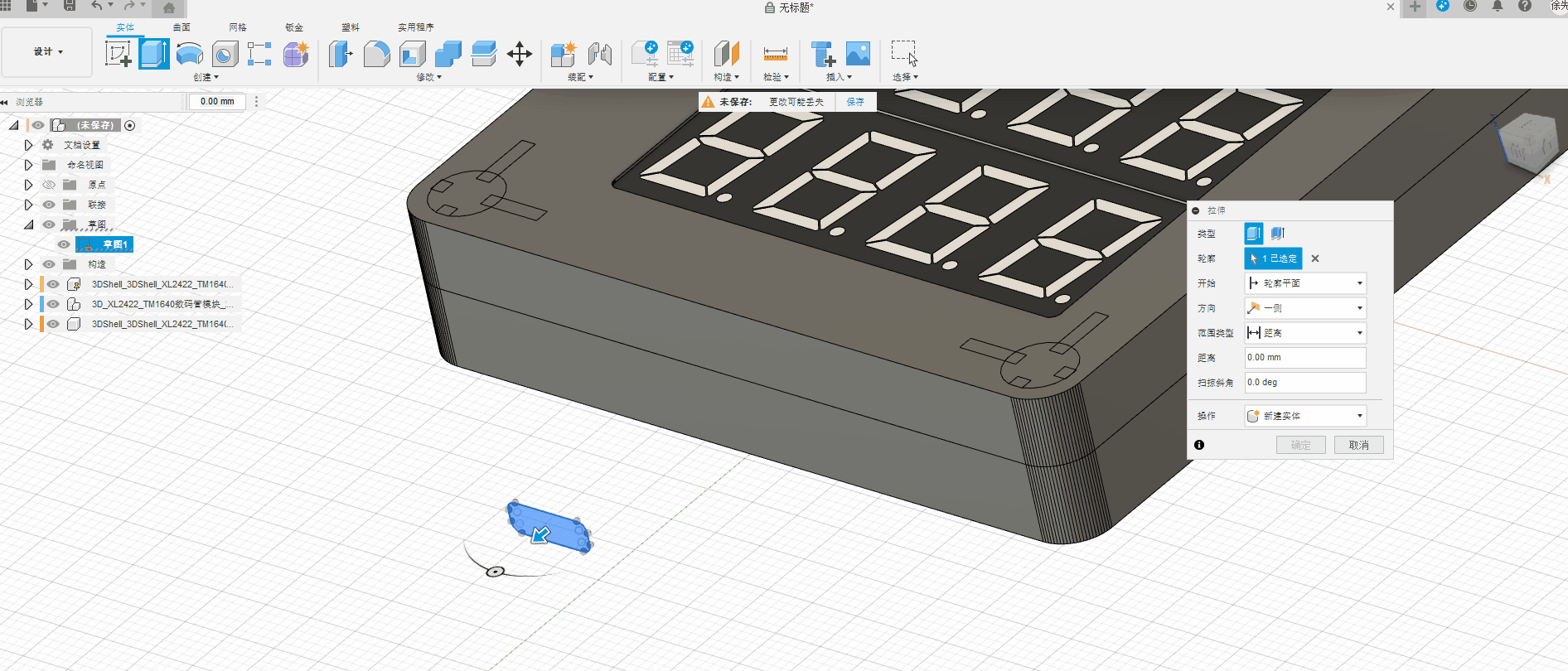
开孔过程中如果触碰到了电路板上的元件,可以在要剪切的对象中取消,只保留外壳实体。

开孔效果欣赏



以上完整详细的展示了Fusion360对外壳文件的开孔过程,如果需要添加其它 元素也可以。
刚才导入的外壳文件,由于断开了联接,现在已经是新的独立零件了,也是我们需要3D打印的文件了。
选择导出